Cum să resetați Samsung Galaxy S8 fără un Cont Google
Publicat: 2022-10-15
Utilizarea unui cont Google poate debloca un telefon Samsung Galaxy S8 fără parolă. Cu toate acestea, deoarece având mai multe conturi Google și parole, este ușor să uitați sau să vă confundați cu o parolă de e-mail, va trebui să veniți cu alte abordări pentru a vă debloca dispozitivul fără a utiliza un cont Google în această situație. Ce ar trebui să faceți dacă Samsung Galaxy S8 este blocat din cauza unui model sau PIN uitat și parola contului dvs. Google este pierdută? Sunteți un utilizator Samsung Galaxy S8 și vă întrebați cum să resetați Samsung Galaxy S8 fără un cont Google? Dacă sunteți, citiți până la sfârșit pentru mai multe informații legate de Samsung Galaxy S8. Vă oferim un ghid util care vă va rezolva toate întrebările despre dacă puteți ocoli verificarea Google pe Galaxy S8 fără computer și puteți elimina un cont Google dintr-un Samsung Galaxy S8 blocat. De asemenea, veți afla pașii despre cum să resetați manual Samsung Galaxy S8.

Cuprins
- Cum să resetați Samsung Galaxy S8 fără un Cont Google
- Cum ștergeți un cont Google care a fost sincronizat anterior pe acest dispozitiv?
- Cum elimini un cont Google dintr-un Samsung Galaxy S8 blocat?
- Cum resetați Samsung Galaxy S8 fără un Cont Google?
- Cum resetați manual Samsung Galaxy S8?
- Cum îți ștergi definitiv contul Samsung fără parolă?
- Cum ocoliți Google după resetarea din fabrică Samsung?
- Cum ocoliți verificarea Google pe Galaxy S8 fără computer?
- Cum ocoliți Google Lock pe Galaxy S8?
- Cum elimini un cont Google de pe S8+ după resetarea din fabrică?
- Cum eliminați blocarea Google FRP pe orice telefon?
Cum să resetați Samsung Galaxy S8 fără un Cont Google
Citiți în continuare pentru a găsi pașii care explică cum puteți reseta Samsung Galaxy S8 fără un cont Google în detaliu, cu ilustrații utile pentru o mai bună înțelegere.
Cum ștergeți un cont Google care a fost sincronizat anterior pe acest dispozitiv?
Deci, cum ștergeți un cont Google care a fost sincronizat anterior pe acest dispozitiv? Iată un ghid despre cum să ștergeți un cont Google care a fost sincronizat anterior pe acest dispozitiv în câțiva pași simpli.
Notă : Pentru ca această metodă să fie finalizată cu succes, ar trebui să cunoașteți parola contului Google pe care îl ștergeți.
1. Lansați Setări pe dispozitivul dvs. Samsung.
2. Apăsați pe Conturi și backup .
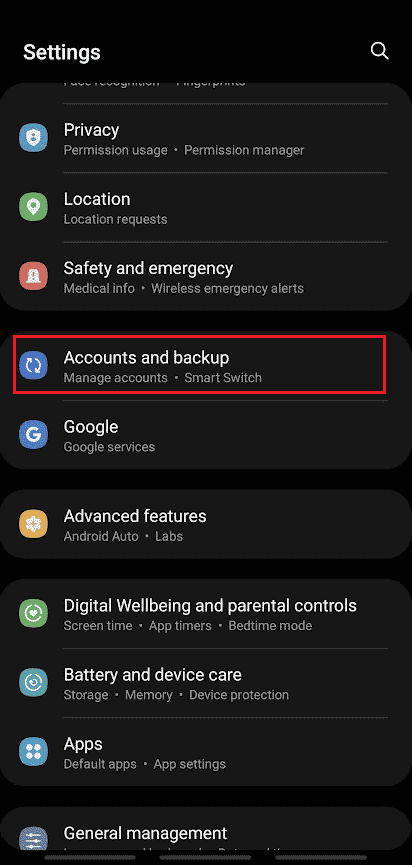
3. Apăsați pe Gestionați conturile .
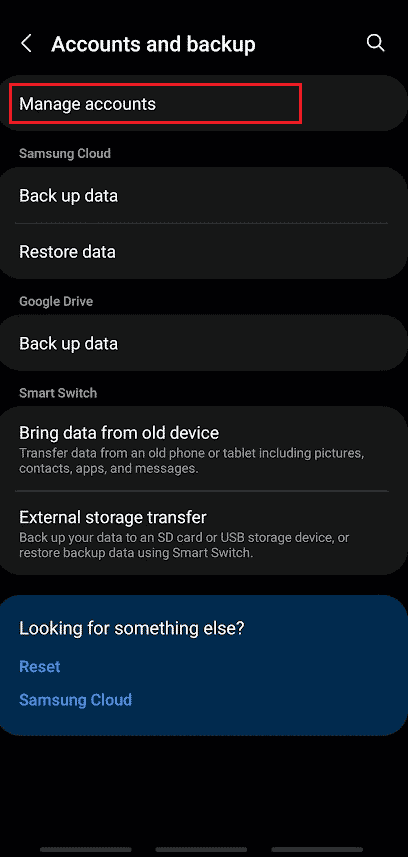
4. Atingeți contul Google pe care doriți să îl ștergeți.
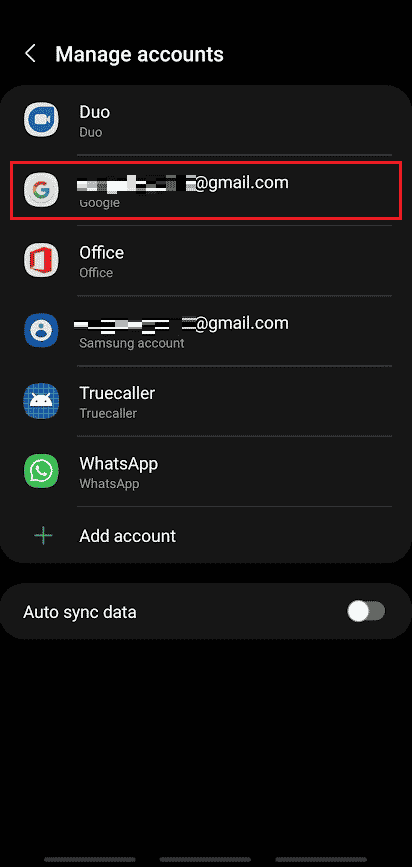
5. Apăsați pe Eliminare cont .
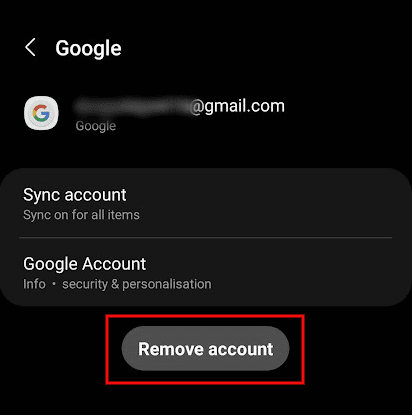
6. Din nou, apăsați pe Eliminare cont din fereastra pop-up.
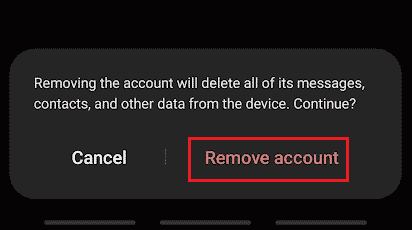
7. Apăsați pe Deconectare .
Notă : Puteți selecta Păstrați profilul pentru a vă păstra profilul în aplicația Contacte .
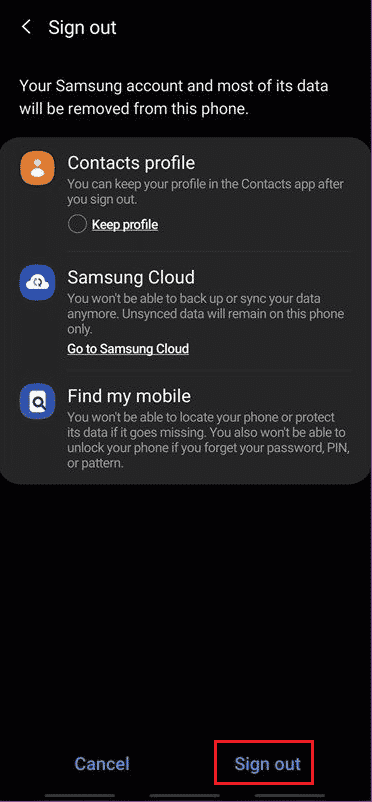
8. Introduceți Parola contului Samsung și apăsați pe OK .
Notă : Dacă v-ați conectat contul cu o adresă de e-mail, atingeți Trimite e-mail .
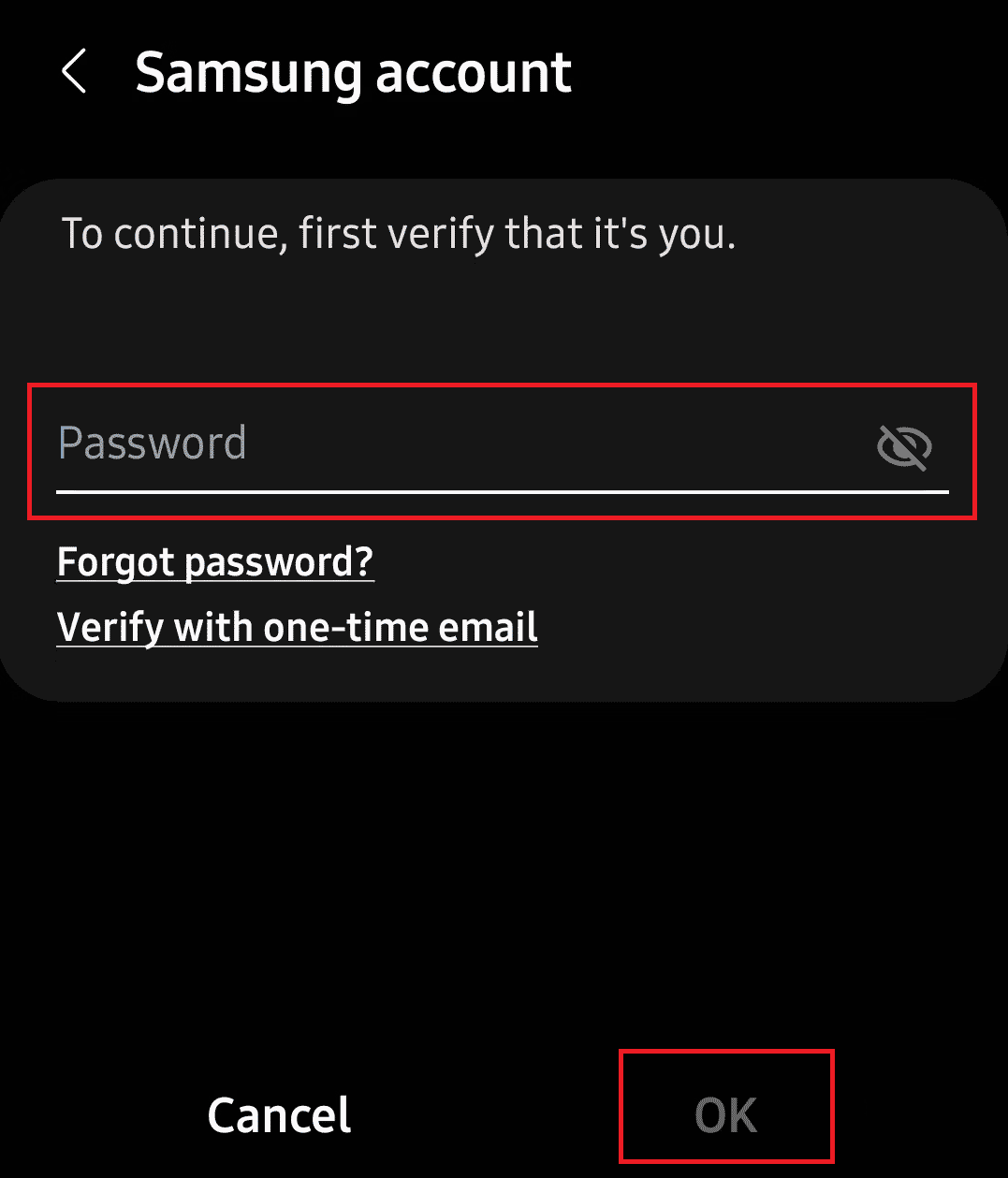
Citește și : Cum poți reseta o placă
Cum elimini un cont Google dintr-un Samsung Galaxy S8 blocat?
Trebuie să faceți o resetare a telefonului pentru a șterge un cont Google de pe un Samsung Galaxy S8 blocat. Ecranul de blocare al Samsung Galaxy poate fi îndepărtat cu ușurință printr-o resetare hard, dar dacă faceți acest lucru ar șterge și toate datele telefonului și conturile Google . Iată un ghid despre cum să eliminați un cont Google dintr-un Samsung Galaxy S8 blocat:
1. Opriți Samsung Galaxy S8.
2. Țineți împreună butoanele de creștere a volumului + Bixby + Power pentru ceva timp.
3. Așteptați ca sigla Samsung Galaxy S8 să apară pe ecran. Odată ce apare, eliberați toate butoanele.
4. Va apărea ecranul de recuperare Android . Selectați Ștergeți datele/resetarea din fabrică , așa cum se arată.
Notă : Folosiți butoanele de volum pentru a parcurge opțiunile disponibile pe ecran. Folosiți butonul de pornire pentru a selecta opțiunea dorită.
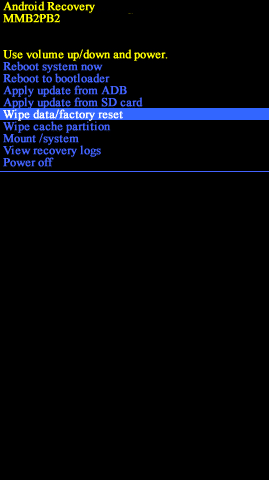
5. Aici, apăsați pe Da pe ecranul Android Recovery, așa cum este prezentat mai jos.
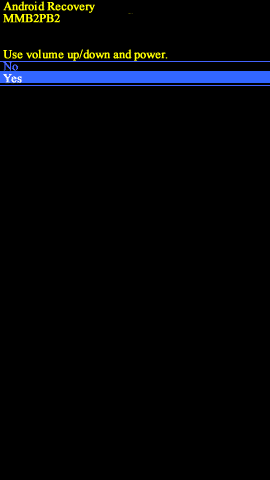
6. Acum, așteptați ca dispozitivul să se reseteze. După ce ați terminat, selectați Reporniți sistemul acum .
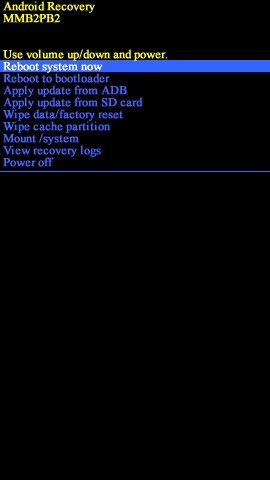
Resetarea din fabrică a Samsung S8 va fi finalizată odată ce finalizați toți pașii menționați mai sus. Așteptați puțin, apoi, telefonul dvs. va fi resetat după ce toate conturile Google vor fi șterse.
Cum resetați Samsung Galaxy S8 fără un Cont Google?
Puteți urma pașii de mai sus pentru a vă reseta Samsung Galaxy S8 fără un cont Google.
Cum resetați manual Samsung Galaxy S8?
Meniul de setări Samsung oferă cea mai simplă metodă de resetare manuală a Samsung Galaxy S8. Iată un ghid despre cum să resetați manual Samsung Galaxy S8.
Notă : Înainte de a continua cu o resetare din fabrică, se recomandă să faceți backup și să vă restaurați datele.
1. Pentru a începe procesul, deschideți Setări și apăsați pe Gestionare generală .
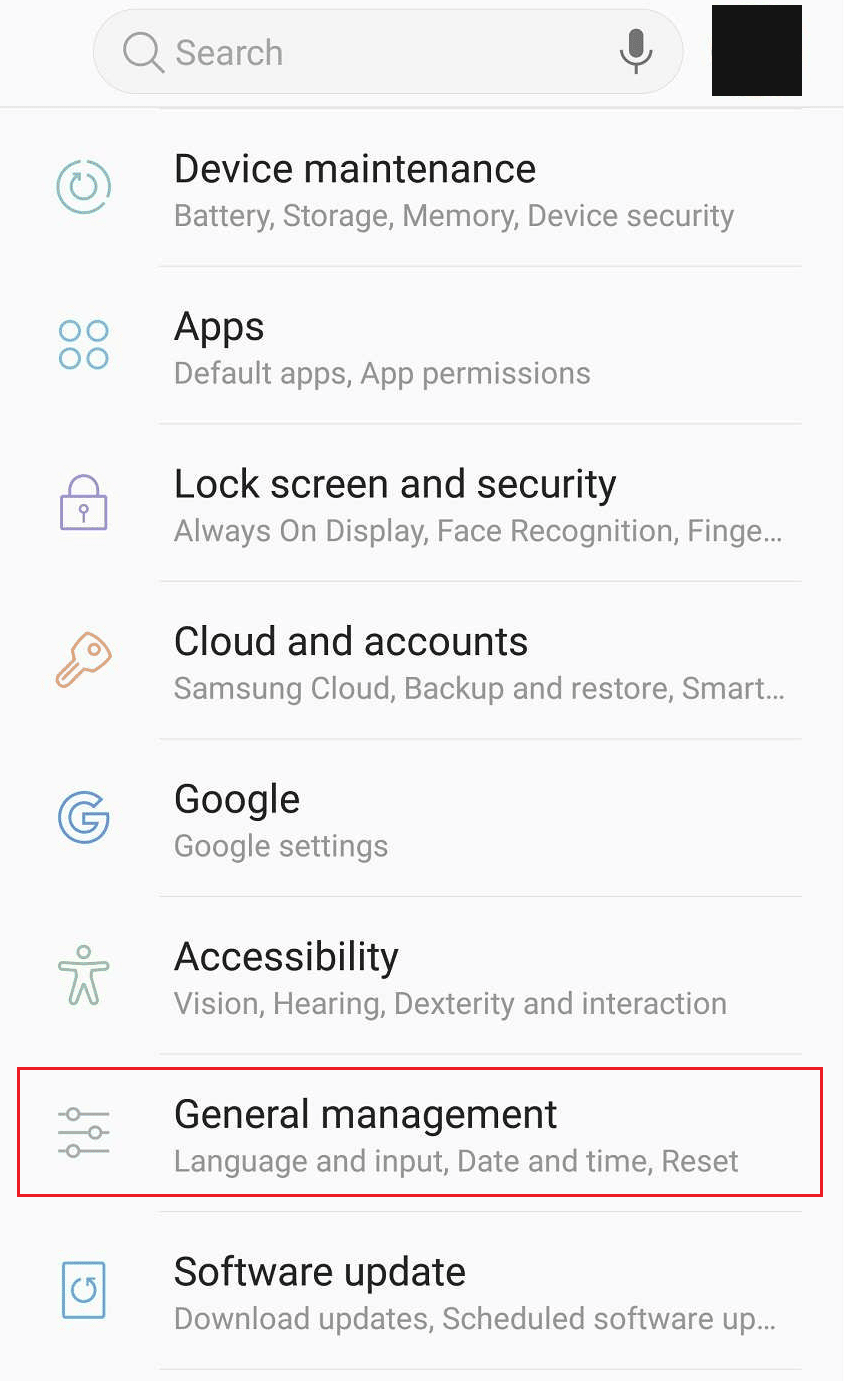
2. Apăsați pe Resetare .
3. Apoi, apăsați pe Resetare date din fabrică .

4. Apoi, apăsați pe Resetare dispozitiv .
Notă : vi se va cere să introduceți codul PIN sau parola telefonului pentru a confirma identitatea dvs.
5. În cele din urmă, apăsați pe Ștergeți tot . Va solicita parola contului Samsung pentru a confirma din nou. Odată terminat, toate datele de pe telefon vor fi șterse.
6. Apoi, în timpul procesului de conectare la contul Samsung , apăsați pe Skip pentru a intra în telefonul dvs. cu contul Samsung anterior eliminat complet.
Citește și : Cum să resetați Samsung Galaxy Note 8
Cum îți ștergi definitiv contul Samsung fără parolă?
Este evident că utilizatorii de telefoane care uită neintenționat parolele contului Samsung au un stimulent puternic pentru a finaliza eliminarea imediat. Puteți șterge definitiv contul Samsung fără parolă cu ajutorul pașilor menționați mai sus .
Cum ocoliți Google după resetarea din fabrică Samsung?
Cea mai simplă și eficientă modalitate de a ocoli contul Google este dezactivarea protecției la resetarea din fabrică (FRP). După ce ați învățat cum să resetați Samsung Galaxy S8 fără un cont Google, puteți ocoli contul Google și caracteristica FRP urmând acești pași:
1. Odată ce telefonul Samsung pornește după resetare, apăsați pe START și urmați procedura de pornire.

2. Conectați -vă la o conexiune de internet viabilă și continuați cu configurarea.
Notă : Dispozitivul va verifica dacă există actualizări pentru un timp înainte să apară caracteristica FRP.
3. Odată ce dispozitivul vă solicită contul Google, atingeți caseta de text pentru a dezvălui tastatura .
4. Pe interfața tastaturii, țineți apăsată opțiunea @ și trageți-o în sus pentru a deschide setările tastaturii .


5. Din fereastra pop-up cu opțiuni de introducere, apăsați pe Setări tastatură Android .
Notă : În funcție de dispozitiv, este posibil să aveți setări diferite pentru tastatură. Dar cel mai important este să deschideți meniul Setări .
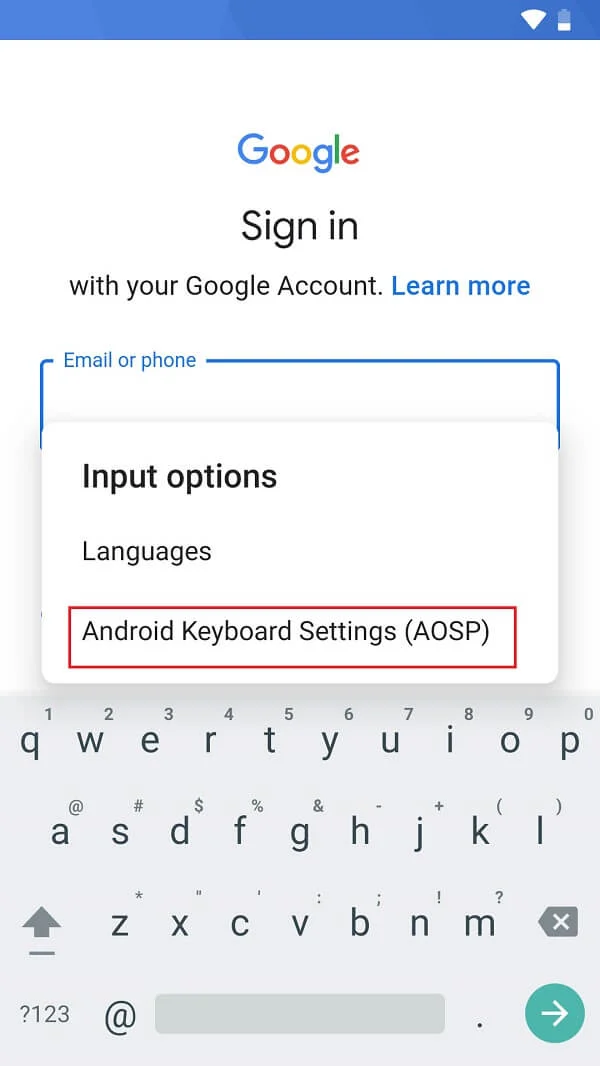
6. În meniul Setări tastatură Android, apăsați pe Limbi . Aceasta va afișa lista de limbi pe dispozitiv.

7. Din colțul din dreapta sus, atingeți pictograma cu trei puncte pentru a dezvălui toate opțiunile.
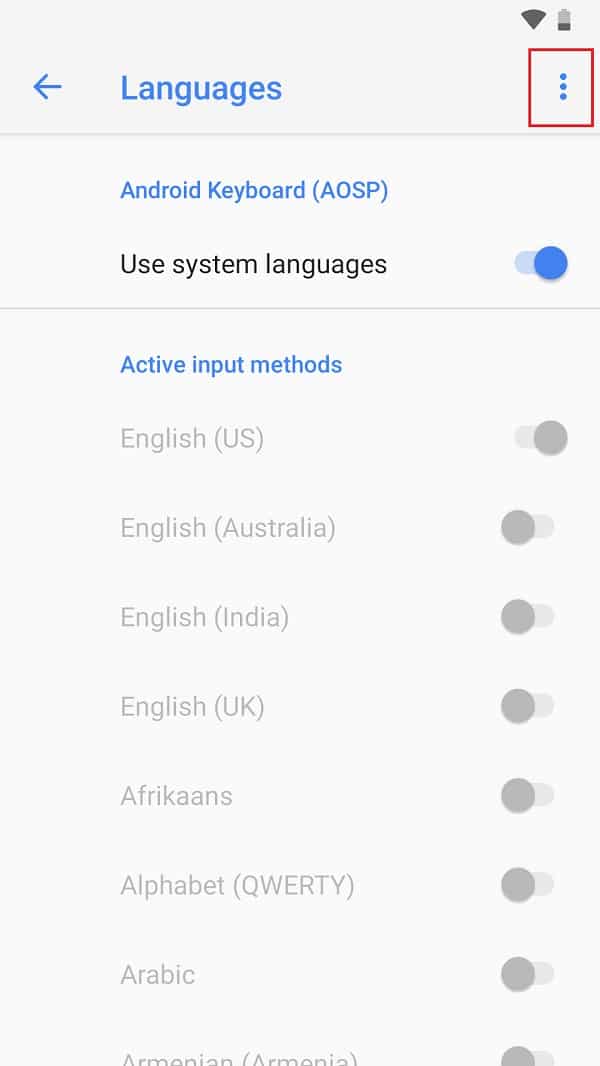
8. Apăsați pe Ajutor și feedback pentru a continua.
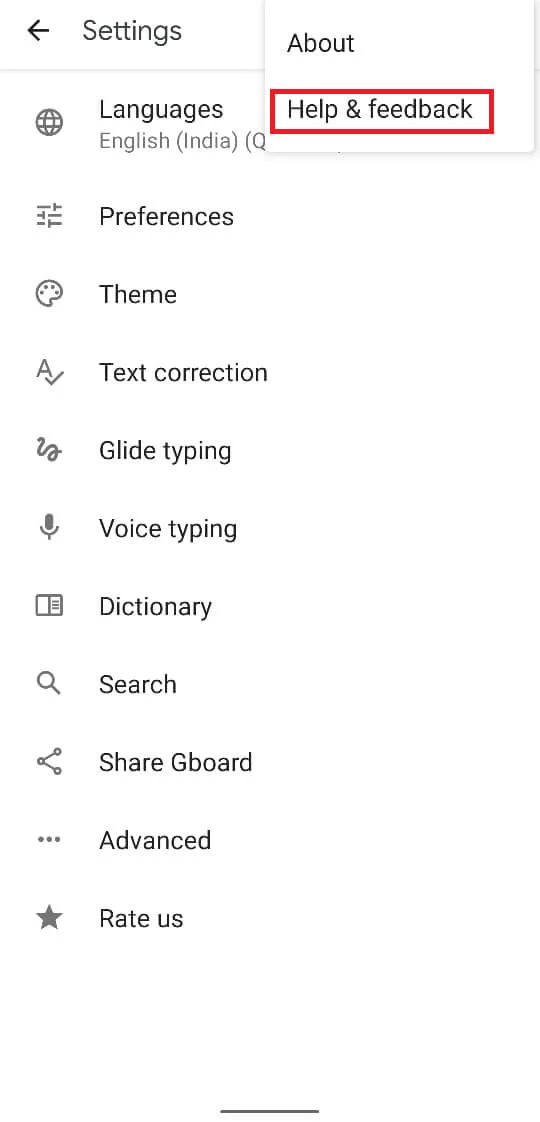
9. Apăsați pe orice articole care vorbesc despre probleme obișnuite ale tastaturii .

10. Odată ce articolul este deschis, atingeți și mențineți apăsat un singur cuvânt până când acesta este evidențiat . Din opțiunile care apar peste cuvânt, atingeți Căutare pe web .
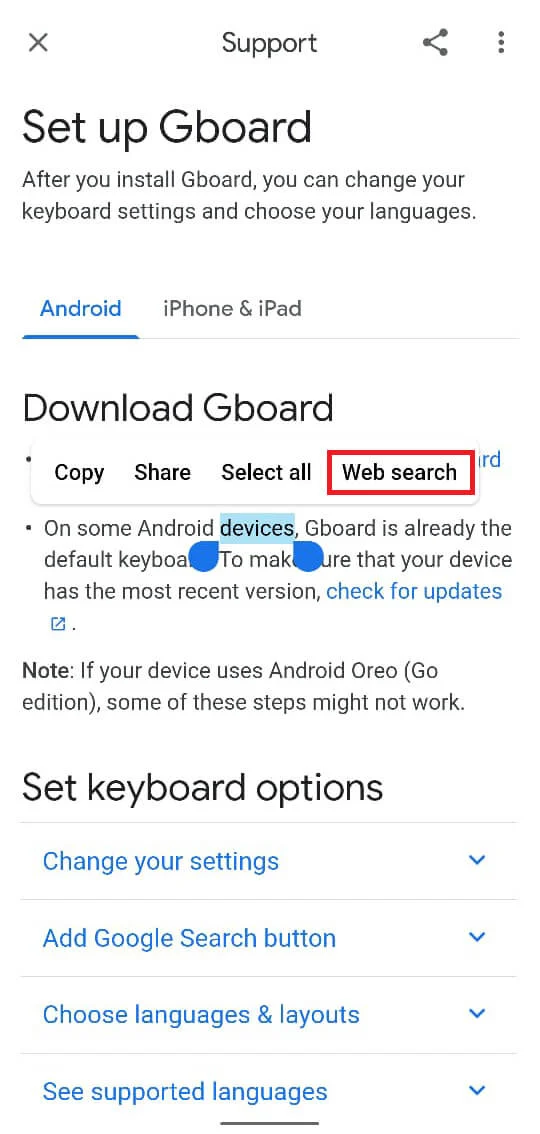
11. Apoi, apăsați pe pictograma de căutare și tastați Setări .
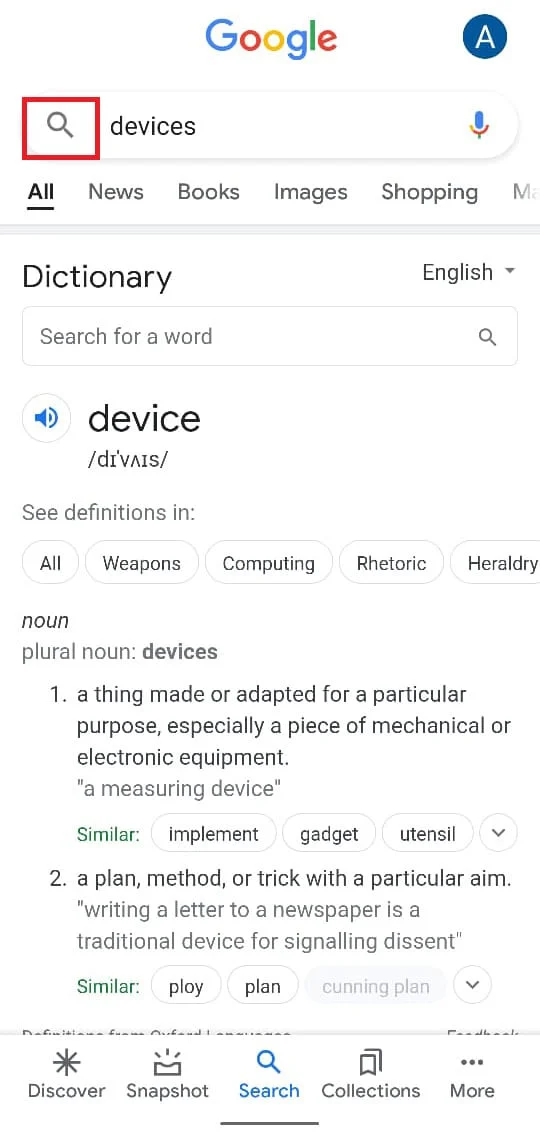
12. Atingeți aplicația Setări .

13. Apoi, apăsați pe Gestionare generală > Resetare > Resetare date din fabrică .

14. Apăsați pe Resetare dispozitiv > Ștergeți tot .
Notă : Introduceți parola contului dvs. Samsung sau Google când vi se cere.
După ce ați resetat telefonul Samsung pentru a doua oară, funcția de protecție la resetarea din fabrică sau spuneți că verificarea contului Google este ocolită și puteți opera dispozitivul Android fără a fi nevoie să verificați.
Citiți și : Cum să ocoliți ecranul de activare Verizon
Cum ocoliți verificarea Google pe Galaxy S8 fără computer?
Puteți urma pașii menționați mai sus pentru a ocoli verificarea Google pe Samsung Galaxy S8 fără computer.
Cum ocoliți Google Lock pe Galaxy S8?
Blocarea Google, cunoscută și sub numele de blocare FRP , poate fi ocolită cu un truc inteligent menționat mai sus . Puteți urma acești pași pentru a ocoli blocarea și a reseta dispozitivul încă o dată pentru a-l elimina complet.
Cum elimini un cont Google de pe S8+ după resetarea din fabrică?
Iată un ghid despre cum să eliminați un cont Google de pe S8+ după resetarea din fabrică.
1. Lansați Setări pe dispozitivul dvs. Samsung Galaxy S8+.
2. Apăsați pe Cloud și cont > Conturi .
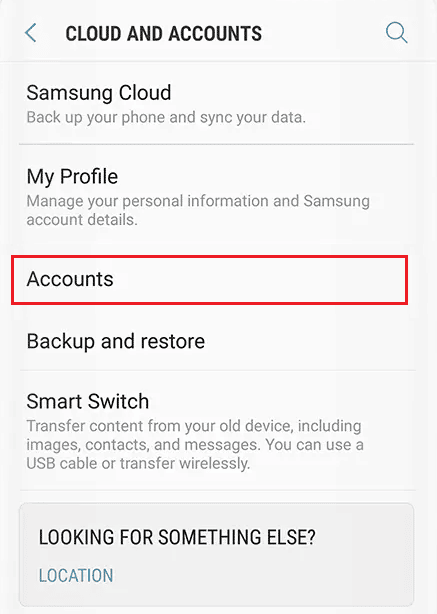
3. Apăsați pe Google > contul Google dorit pe care doriți să îl ștergeți.
4. Apăsați pe Eliminare cont .
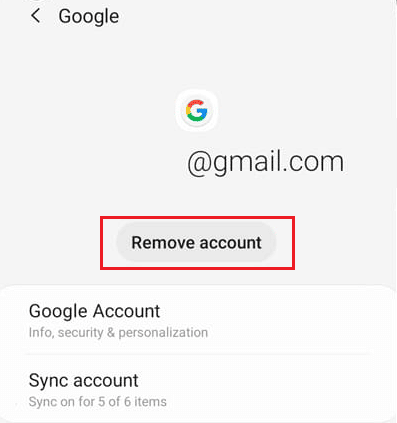
5. Din nou, apăsați pe Eliminare cont din fereastra pop-up.
6. Apăsați pe Deconectare .
Notă : Puteți selecta Păstrați profilul pentru a vă păstra profilul în aplicația Contacte .
7. Introduceți parola contului Samsung și apăsați pe OK .
Notă : Dacă v-ați conectat contul cu o adresă de e-mail, atingeți Trimite e-mail .
Citește și : Cum să schimbi numărul de telefon pe contul Samsung
Cum eliminați blocarea Google FRP pe orice telefon?
Puteți elimina blocarea Google FRP de pe orice telefon cu ajutorul pașilor următori:
1. După resetarea telefonului, apăsați pe START .

2. Conectați -vă la o conexiune de internet viabilă și continuați cu configurarea.
Notă : Dispozitivul va verifica dacă există actualizări pentru un timp înainte să apară caracteristica FRP.
3. Apăsați pe caseta de text pentru a afișa tastatura .
4. Apoi, atingeți și mențineți apăsată opțiunea @ și trageți-o în sus pentru a deschide setările tastaturii .

5. Apăsați pe Setări tastatură Android > Limbi .

6. Atingeți pictograma cu trei puncte > Ajutor și feedback .
7. Atingeți orice articole referitoare la problemele obișnuite ale tastaturii .

8. Acum, apăsați și mențineți apăsat pe un singur cuvânt până când acesta este evidențiat și apăsați pe Căutare pe Web .
9. Apoi, atingeți pictograma de căutare și tastați Setări .
10. Atingeți aplicația Setări .

11. Apoi, apăsați pe Gestionare generală > Resetare > Resetare date din fabrică .

12. Apăsați pe Reset device > Delete all .
Notă : Introduceți parola contului dvs. Samsung sau Google când vi se cere.
Recomandat :
- Cum să sortați comentariile Instagram
- Cum împiedicați Google să vă afișeze căutările anterioare
- Cum să ocoliți administratorul pe Chromebookul școlii
- Cum să resetați complet tableta Samsung
Sperăm că ați învățat cum să resetați Samsung Galaxy S8 fără un cont Google . Nu ezitați să ne contactați cu întrebările și sugestiile dvs. prin secțiunea de comentarii de mai jos. De asemenea, spuneți-ne despre ce subiect doriți să aflați în următorul nostru articol.
